Backup and Replication là một trong những chức năng quan trọng nhất của một hệ thống NAS Synology. Đây là giải pháp sao lưu và khôi phục dữ liệu hiệu quả và đáng tin cậy giúp bảo vệ dữ liệu của bạn tránh khỏi các rủi ro như mất dữ liệu do hỏng hóc phần cứng, lỗi phần mềm hoặc tấn công của virus, mã độc. Trong bài viết này, cùng Mstar Corp tìm hiểu cách sử dụng chức năng Backup and Replication trên NAS Synology để tạo bản sao lưu đầy đủ, thiết lập lịch trình sao lưu tự động, khôi phục dữ liệu từ một bản sao lưu đầy đủ hoặc từ một phiên bản cụ thể, và cách sử dụng Replication để sao chép dữ liệu giữa các thiết bị NAS Synology khác nhau.
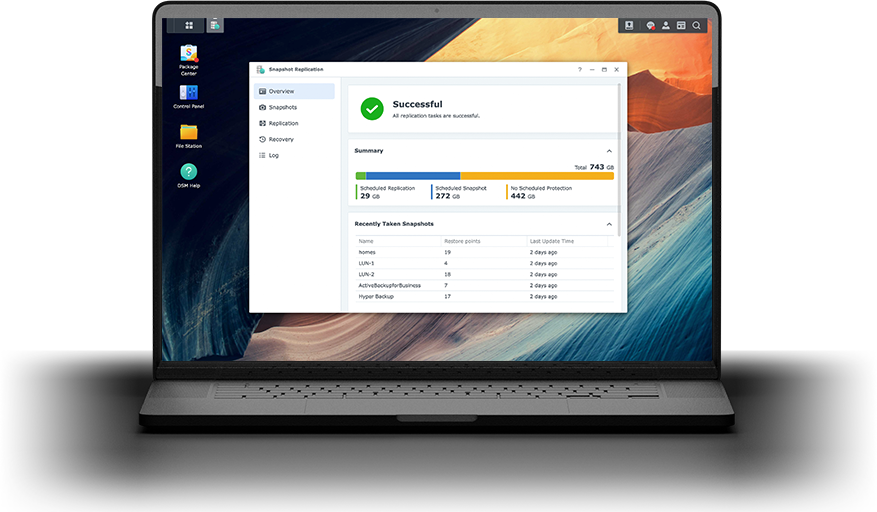
1. Tại sao nên sử dụng Backup and Replication trên NAS Synology
– Độ tin cậy cao: Backup and Replication trên NAS Synology là một giải pháp sao lưu đáng tin cậy, được thiết kế để đảm bảo rằng dữ liệu của bạn sẽ được sao lưu đầy đủ và an toàn. Với NAS Synology, bạn có thể tạo các bản sao lưu định kỳ tự động hoặc sao lưu dữ liệu ngay lập tức khi bạn cần thiết.
– Dễ sử dụng: Backup and Replication trên NAS Synology được thiết kế với giao diện đơn giản và dễ sử dụng, cho phép người dùng không chuyên có thể dễ dàng thực hiện các hoạt động sao lưu và khôi phục dữ liệu. Bạn có thể dễ dàng chọn các thư mục hoặc tệp tin để sao lưu và lên lịch sao lưu tự động.
– Tính năng đa dạng: Backup and Replication trên NAS Synology cung cấp nhiều tính năng hữu ích để giúp bạn sao lưu và khôi phục dữ liệu. Bạn có thể chọn sao lưu các tệp tin theo thời gian thực, chế độ sao lưu toàn bộ, hoặc chế độ sao lưu định kỳ. Ngoài ra, bạn cũng có thể chọn định dạng sao lưu và định kỳ sao lưu theo nhu cầu của mình.
– Tiết kiệm chi phí: Backup and Replication trên NAS Synology cung cấp giải pháp sao lưu dữ liệu hiệu quả và tiết kiệm chi phí. Bạn chỉ cần đầu tư một lần để mua một NAS Synology và sau đó có thể tự tạo ra bản sao lưu dữ liệu của mình mà không phải trả bất kỳ khoản phí thường xuyên nào.
2. Sao lưu và khôi phục dữ liệu trên NAS Synology
Cách tạo một bản sao lưu đầy đủ trên NAS Synology
Cách tạo một bản sao lưu đầy đủ trên NAS Synology:
– Bước 1: Truy cập vào giao diện quản trị của NAS Synology và chọn “Backup and Replication” (Sao lưu và khôi phục dữ liệu) trong menu chính.
– Bước 2: Nhấp vào “Create” (Tạo mới) để bắt đầu quá trình tạo một bản sao lưu đầy đủ.
– Bước 3: Chọn “Data Backup Task” (Nhiệm vụ sao lưu dữ liệu) và chọn các tệp tin hoặc thư mục bạn muốn sao lưu.
– Bước 4: Chọn một ổ đĩa lưu trữ để lưu trữ bản sao lưu và đặt tên cho tệp tin sao lưu.
– Bước 5: Đặt cấu hình cho bản sao lưu bao gồm: tần suất sao lưu (sao lưu hàng ngày, hàng tuần hoặc hàng tháng), định dạng sao lưu (nhị phân hoặc theo trình tự), và chọn chế độ bảo vệ dữ liệu để ngăn chặn tình trạng mất dữ liệu.
– Bước 6: Nhấp vào “Apply” (Áp dụng) để lưu cấu hình và bắt đầu quá trình sao lưu dữ liệu.

Cách tạo một lịch trình sao lưu tự động
Cách tạo một lịch trình sao lưu tự động trên NAS Synology:
– Bước 1: Truy cập vào giao diện quản trị của NAS Synology và chọn “Backup and Replication” (Sao lưu và khôi phục dữ liệu) trong menu chính.
– Bước 2: Nhấp vào “Create” (Tạo mới) để bắt đầu quá trình tạo lịch trình sao lưu tự động.
– Bước 3: Chọn “Scheduled Backup Task” (Nhiệm vụ sao lưu định kỳ) và chọn các tệp tin hoặc thư mục bạn muốn sao lưu.
– Bước 4: Chọn một ổ đĩa lưu trữ để lưu trữ bản sao lưu và đặt tên cho tệp tin sao lưu.
– Bước 5: Đặt cấu hình cho lịch trình sao lưu.

Cách khôi phục dữ liệu từ một bản sao lưu đầy đủ
Sau khi đã tạo một bản sao lưu đầy đủ và lịch trình sao lưu tự động, bạn cần biết cách khôi phục dữ liệu từ các bản sao lưu đó nếu có sự cố xảy ra.
– Bước 1: Truy cập vào trang Backup and Replication trên NAS Synology.
– Bước 2: Chọn thiết bị đích (Destination) tương ứng với bản sao lưu đầy đủ.
– Bước 3: Chọn mục “Sao lưu” (Backup) trên thanh bên trái của trang.
– Bước 4: Chọn bản sao lưu đầy đủ (Full Backup) muốn khôi phục dữ liệu.
– Bước 5: Nhấn nút “Khôi phục” (Restore) và chọn tùy chọn “Khôi phục tất cả” (Restore all) hoặc “Khôi phục các thư mục” (Restore specific folders) tùy thuộc vào nhu cầu của bạn.
– Bước 6: Chọn thư mục muốn khôi phục dữ liệu và chọn nơi lưu trữ dữ liệu khôi phục.
– Bước 7: Nhấn nút “Bắt đầu” (Start) để bắt đầu quá trình khôi phục dữ liệu.
Cách khôi phục dữ liệu từ một phiên bản cụ thể
Nếu bạn muốn khôi phục dữ liệu từ một phiên bản cụ thể của bản sao lưu, bạn cần thực hiện các bước sau:
– Bước 1: Truy cập vào trang Backup and Replication trên NAS Synology.
– Bước 2: Chọn thiết bị đích (Destination) tương ứng với phiên bản cụ thể của bản sao lưu.
– Bước 3: Chọn mục “Phiên bản” (Version) trên thanh bên trái của trang.
– Bước 4: Chọn phiên bản muốn khôi phục dữ liệu.
– Bước 5: Nhấn nút “Khôi phục” (Restore) và chọn tùy chọn “Khôi phục tất cả” (Restore all) hoặc “Khôi phục các thư mục” (Restore specific folders) tùy thuộc vào nhu cầu của bạn.
– Bước 6: Chọn thư mục muốn khôi phục dữ liệu và chọn nơi lưu trữ dữ liệu khôi phục.
– Bước 7: Nhấn nút “Bắt đầu” (Start) để bắt đầu quá trình khôi phục dữ liệu.
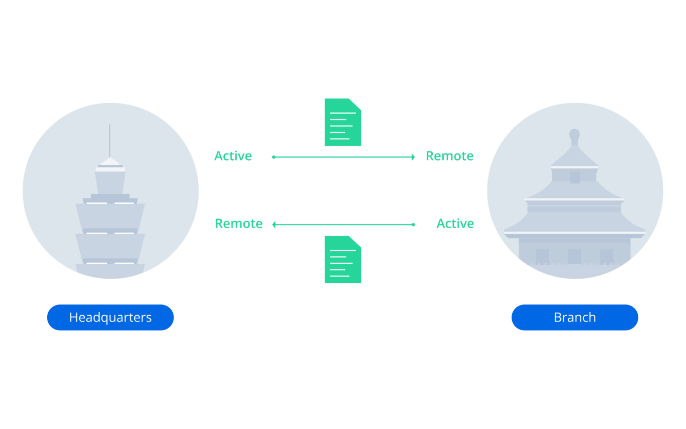
3. Replication dữ liệu trên NAS Synology
Cách thiết lập Replication trên NAS Synology
Ngoài chức năng sao lưu dữ liệu, NAS Synology còn cung cấp tính năng Replication giúp sao chép và đồng bộ hóa dữ liệu giữa các thiết bị NAS Synology khác nhau. Điều này giúp tăng tính sẵn sàng và độ tin cậy của dữ liệu, đặc biệt là trong các môi trường doanh nghiệp hoặc các hệ thống lưu trữ quan trọng.
Cách thiết lập Replication trên NAS Synology
– Bước 1: Truy cập vào trang quản lý của NAS Synology.
– Bước 2: Chọn mục “Hyper Backup” trên thanh bên trái của trang.
– Bước 3: Chọn thiết bị nguồn (Source) của dữ liệu muốn sao chép.
– Bước 4: Chọn mục “Replication” trên thanh bên trái của trang.
– Bước 5: Nhập địa chỉ IP hoặc tên miền của thiết bị đích (Destination).
– Bước 6: Chọn cổng (port) kết nối, tên đăng nhập (username) và mật khẩu (password) để xác thực quyền truy cập.
– Bước 7: Chọn thư mục muốn sao chép dữ liệu và cấu hình các tùy chọn liên quan đến quá trình Replication.
– Bước 8: Nhấn nút “Bắt đầu” (Start) để bắt đầu quá trình sao chép dữ liệu.

Lưu ý khi sử dụng Replication trên NAS Synology
Một số lưu ý mà Mstar Corp mách bạn trong quá trình sử dụng Replication trên NAS Synology như sau:
- Khi thiết lập Replication trên NAS Synology, bạn cần chú ý đến dung lượng lưu trữ của thiết bị đích để đảm bảo có đủ dung lượng để lưu trữ dữ liệu được sao chép.
- Trong quá trình Replication, nên theo dõi tiến trình sao chép để đảm bảo tính toàn vẹn của dữ liệu.
- Nếu thiết bị đích đã có dữ liệu, bạn nên tạo một bản sao lưu đầy đủ trước khi thiết lập Replication để đảm bảo tính toàn vẹn của dữ liệu.
- Nên thiết lập một lịch trình sao chép định kỳ để đảm bảo sự đồng bộ hóa của dữ liệu giữa các thiết bị NAS Synology.
- Nên cấu hình các tùy chọn bảo mật liên quan đến quá trình Replication để đảm bảo an toàn và bảo mật cho dữ liệu.
Trên đây là những thông tin cơ bản về chức năng Backup and Replication trên NAS Synology mà chúng tôi muốn chia sẻ đến các bạn. Việc sao lưu và bảo vệ dữ liệu là rất quan trọng đối với một doanh nghiệp hoặc cá nhân. Vì vậy, việc triển khai giải pháp NAS Synology là một sự lựa chọn thông minh để bảo vệ dữ liệu của bạn. Nếu bạn cần hỗ trợ hoặc tư vấn về giải pháp NAS Synology, hãy liên hệ với Mstar Corp để được tư vấn và triển khai một giải pháp tốt nhất cho doanh nghiệp của bạn.
Mstar Corp: Đơn vị cung cấp các giải pháp công nghệ giúp doanh nghiệp chuyển đổi số thành công
1. Mstar Corp là Service Provider đầu tiên của Synology tại Việt Nam
2. Mstar Corp là đối tác chiến lược của Microsoft tại Việt Nam
3. Tặng Gói 9 bước M-Service độc quyền trị giá 3,3 triệu
4. Group hỗ trợ khách hàng hơn 9300 members
5. Có nhân viên hỗ trợ riêng cho bạn.
6. Nhà phân phối Synology C2 chính thức tại Việt Nam
Thông tin chi tiết vui lòng liên hệ
Mstar Corp
Website: mstarcorp.vn hoặc mstartech.vn
Hotline: 0943.199.449 – 0909.514.461
Email: info@mstarcorp.vn
Add: Tầng 1, 75 Hoàng Văn Thụ, Phường 15, Quận Phú Nhuận, TP. Hồ Chí Minh
Chi nhánh Hà Nội: Tầng 11, tòa nhà Zen Tower, 12 Khuất Duy Tiến, P. Thanh Xuân Trung, Q. Thanh Xuân, TP. Hà Nội.

















